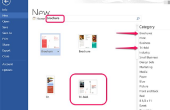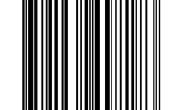Een titel en ondertiteling toe te voegen aan een Microsoft Word-document kan helpen lezers begrijpen van de inhoud en de belangrijkste thema's van de tekst snel, zonder te hoeven lezen van elke pagina. Word bevat een selectie van tekst met opmaak van hulpmiddelen, met inbegrip van automatische titel en ondertitel stijlen die een aanvulling op het lettertype gebruikt voor de hoofdtekst van het document. U kunt titels aan een Microsoft Word-document met de automatische stijlen gereedschap of door het handmatig opmaken van tekst met het lettertype gereedschap toevoegen.
Microsoft Word titels met het gereedschap stijlen maken
Start Microsoft Word.
Klik op "Bestand" gevolgd door "Open" in het hoofdmenu te openen en bewerken van een bestaand document of klik op "Nieuw" om te starten van een nieuw Word-document.
Typ de titel voor uw Word-document aan de bovenkant van de pagina. Voeg de ondertiteltekst boven de relevante sectie van tekst voor ondertitels. Markeer en selecteer de titeltekst.
Klik op de "Titel" knop in de groep "Stijlen" onder het tabblad "Start" op het hoofdmenu lint automatisch een stijl voor de titel toe te passen op de titeltekst. Klik op de knop 'Subtitle' in de groep "Stijlen" automatisch de aanbevolen ondertitel stijl toegepast op de geselecteerde tekst.
Klik op "Bestand" gevolgd door "Opslaan" in het hoofdmenu als het document wilt opslaan.
Microsoft Word titels met het hulpprogramma lettertypen maken
Open het Word-document dat u wilt bewerken of een nieuw Word-document starten. Typ de titel of subtitel in het Word-document.
Markeer en selecteer de tekst. Klik op de pijlknop naast de lettertype gezicht weergave in de groep "Lettertype" onder het tabblad "Start" om een lijst van alle beschikbare lettertype gezichten te openen. Klik op uw voorkeurs lettertype het lettertype toepassen op de titeltekst. Klik op de pijlknop naast de lettertype grootte display. Selecteer uw gewenste tekengrootte van de drop-down lijst.
Klik op de knop "B" een vet lettertypestijl toepassen op de titeltekst. U kunt ook cursief de tekst door te klikken op de "I" knop, of het met de "U" knop onderstrepen. Klik op de knop lettertype kleur met de rode balk onder de "A" pictogram te lanceren de Plukker van de kleur tool. Klik op uw gewenste titel tekstkleur in de Kleurkiezer deelvenster deze kleur wilt toepassen op de titeltekst.
Klik op "Bestand" gevolgd door "Opslaan" in het hoofdmenu als het document wilt opslaan.
- Als handmatig styling de tekst van de titel met het hulpprogramma lettertypen, selecteert u een groter lettertype dan de tekst van de hoofdtekst van het document om de titel opvallen op de pagina te maken.